在当今数字化时代,网络已经成为我们生活中不可或缺的一部分。岩石空间路由器以其出色的性能和稳定性,成为不少家庭和小型办公室的首选。但面对复杂的设置步骤,...
2025-04-12 8 路由器设置
你是否曾遇到过这样的情况:路由器已经设置好,但电脑或手机的网络界面就是不出现,导致无法上网?这在日常生活中是一个相当常见的技术问题,它可能由多种原因引起,并不是所有的问题都需要专业的技术支持。本文为你提供了一系列检查点和解决方法,助你一步步找到问题所在,并恢复网络连接。
路由器和调制解调器的电源是否连接正确?这是最基本也是最容易被忽视的问题。确保所有的电源适配器都已正确插入插座,并且指示灯显示电源正常。检查物理连接,比如网线是否牢固地连接在路由器和调制解调器上。
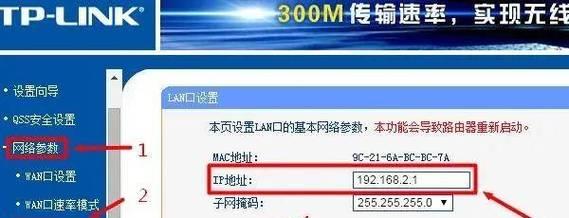
有时问题并非出在你的路由器上,而是服务提供商的网络服务出现了故障。一个简单的检查方法是:通过其他设备或直接用手机连接移动数据尝试上网,如果可以正常访问网络,那么可能说明你的网络服务商暂时出现了问题。你可以联系他们来解决这个问题。
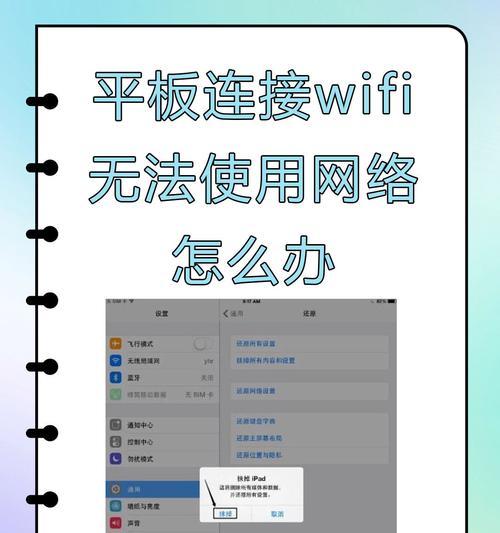
如果硬件运行正常,下一步可以尝试重置路由器。通过路由器上的一个小按钮(通常标记为“Reset”),用针或细棒长按它大约10秒钟,直到指示灯开始闪烁,完成重置。这将清除路由器的所有设置并恢复到出厂状态。
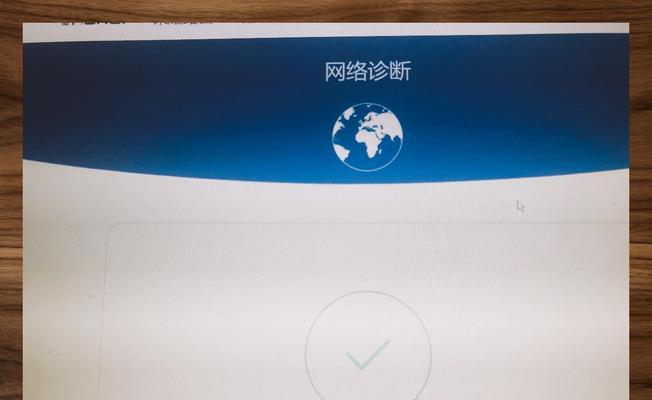
有时候,重启设备就是最好的解决方案。关闭路由器和调制解调器的电源,等待约30秒后再重新开启。给设备足够的时间启动,并且检查网络恢复情况。
路由器的固件,也就是路由器的软件,可能会过时或包含漏洞。访问路由器的设置界面,检查固件版本是否为最新。如果不是,可能需要手动更新固件。
如果设备能够连接到路由器但无法访问互联网,可能是因为网络设置出现了问题。对于Windows电脑,可以通过网络和共享中心检查IP地址是否配置正确;对于Mac用户,则可以检查网络设置中DHCP是否开启。确保所有的设置都遵循网络服务提供商的配置建议。
网络安全设置不当可能会阻止设备连接到互联网。请检查你的防火墙设置,确保没有阻止互联网访问的规则。对于家庭路由器,可以进入管理界面,检查安全设置是否过于严格。
如果无线连接有问题,试着使用网线将设备连接到路由器。如果此时能上网,则问题很可能出在无线网络配置上。检查无线网络名称(SSID)是否被隐藏或者加密设置异常。
如果以上步骤都无法解决问题,可能需要将路由器重置为出厂设置,然后重新进行配置。虽然这意味着所有之前设定的偏好和密码都将被清除,但这是确保路由器正常运行的一种方式。
当你尝试了所有步骤还是无法解决问题时,可能是路由器硬件本身存在缺陷。此时,你可以联系路由器的制造商获取帮助,或者请专业技术人员上门检查。
通过以上步骤,你应该能够解决路由器设置好了但界面不出现,以及无法上网的问题。重要的是,要一步一步地检查,不要急于求成。希望这些指导能够帮助你快速恢复网络连接,顺畅上网。
现在,当再遇到路由器设置好了却无法上网的情况时,你应该有了足够的知识去检查和解决问题了。以上建议覆盖了大部分的常见故障,如果还有其他疑问,不妨继续探索网络上的专业资源与社区讨论。
标签: 路由器设置
版权声明:本文内容由互联网用户自发贡献,该文观点仅代表作者本人。本站仅提供信息存储空间服务,不拥有所有权,不承担相关法律责任。如发现本站有涉嫌抄袭侵权/违法违规的内容, 请发送邮件至 3561739510@qq.com 举报,一经查实,本站将立刻删除。
相关文章

在当今数字化时代,网络已经成为我们生活中不可或缺的一部分。岩石空间路由器以其出色的性能和稳定性,成为不少家庭和小型办公室的首选。但面对复杂的设置步骤,...
2025-04-12 8 路由器设置

随着网络技术的飞速发展,个人和单位对网络的需求日益增长,私加路由器以增强网络信号、扩大覆盖范围已成为常见的需求。但如何正确设置路由器,并确保网络安全,...
2025-04-12 10 路由器设置

随着互联网技术的飞速发展,家庭网络已经成为我们日常生活和工作不可或缺的一部分。高速上行路由器的设置对于提升家庭网络体验尤为重要。在本文中,我们将详细探...
2025-04-10 8 路由器设置

在现代生活中,无线网络连接已经成为我们日常生活的一部分。而路由器则是实现无线网络连接的重要设备之一。然而,对于很多人来说,路由器的设置却是一个让人头疼...
2025-02-18 48 路由器设置

随着互联网的普及和发展,家庭网络已经成为现代人生活中不可或缺的一部分。而小米4c路由器作为一款性价比极高的智能路由器,其设置简单、功能强大,在家庭网络...
2025-01-21 35 路由器设置

在如今互联网时代,快速的上网速度对于人们来说已经变得至关重要。然而,由于各种原因,我们在家中或办公室的网络速度可能不够理想。本文将探讨通过合理设置路由...
2025-01-12 44 路由器设置